[Resuelto] ¿Cómo eliminar álbumes en iPhone?
Mientras que algunos álbumes de fotos en tu iPhone estructuran recuerdos particulares de una manera más práctica, otros no son útiles en absoluto. Más fotos se acumularán en la aplicación de fotos a medida que pase el tiempo, y definitivamente se quedará sin espacio. Te darás cuenta de que una aplicación descargada en tu iPhone puede crear álbumes sin tu conocimiento. Esas fotos pueden hacer que el iPhone se congele a veces y es posible que no responda tan bien como solía hacerlo. En este caso, probablemente pensará en borrar algunos álbumes para crear espacio para otra cosa.
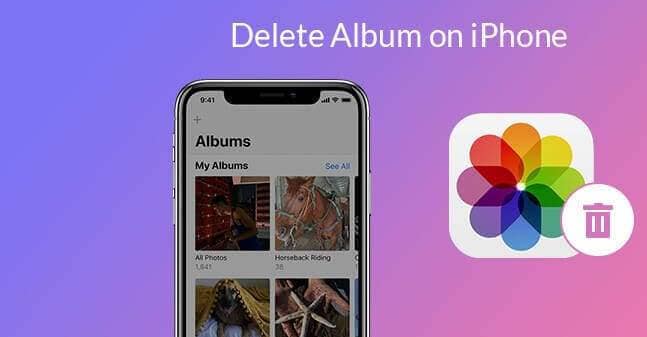
Por otro lado, puede que estés pensando en regalar o vender tu iPhone. Antes de tomar la decisión, debes pensar en los álbumes de fotos, entre otros contenidos importantes en tu dispositivo iOS. En cualquier caso, es fundamental eliminar los álbumes de fotos para asegurar su privacidad. Nadie querrá otorgar a los últimos propietarios de iPhone acceso a sus fotos privadas. Dicho esto, definitivamente te harás preguntas, ¿cómo eliminas un álbum en tu iPhone?
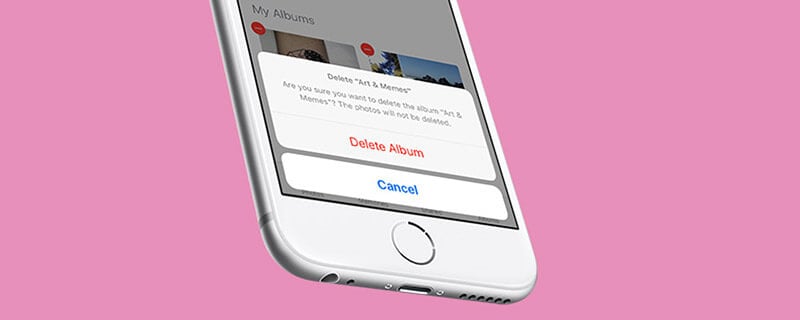
Antes de eliminar las fotos, puede hacer una copia de seguridad de ellas para acceder a ellas más tarde. Elija la mejor opción de copia de seguridad, dependiendo de dónde almacene y organice sus álbumes. Las opciones confiables incluyen usar iCloud, usar la opción de copia de seguridad y sincronización como Dropbox, OneDrive o Google Drive, o puede descargar sus álbumes de fotos a una computadora y hacer una copia de seguridad. Siga leyendo para comprender qué puede hacer con sus álbumes de fotos en su iPhone al eliminarlos.
Parte 1: Cómo eliminar un álbum de fotos en iPhone
Cuando elimina un álbum de fotos, el proceso puede parecer fácil, pero puede ser un desafío. Debe tener cuidado con los álbumes de fotos que se pueden eliminar de forma permanente y los que no. Si está eliminando para crear espacio en su iPhone, se dará cuenta de que el espacio de almacenamiento no podría reducirse. Después de eliminar algunos álbumes, desaparecerán de la aplicación de fotos pero no del almacenamiento del iPhone. Alguien no puede acceder a estos álbumes desde la interfaz del iPhone, pero existen en el dispositivo. Esto puede no ser muy claro, especialmente cuando lo notas por primera vez. Hablaremos de la situación en este blog. Aquí hay formas de eliminar álbumes en el iPhone.
1.1 Por iPhone
Ya sabes que los álbumes son tipos de imágenes particulares agrupadas. Por ejemplo, puede tener fotos clasificadas en álbumes como capturas de pantalla, imágenes en vivo, selfies o ráfagas. Asegúrese de que los álbumes que desea eliminar eliminen la categoría que no tenía la intención de eliminar.
Tenga en cuenta que cuando elimina álbumes de su iPhone, la acción no elimina las fotos del álbum. Las fotos aún existen en los álbumes ‘Recientes’ u otros. Cuando esté listo, siga estos pasos para eliminar álbumes de su iPhone.
Toque la aplicación Fotos desde la pantalla de inicio de su iPhone para iniciar el proceso
Navega a la pestaña etiquetada como álbumes.
Puede acceder a todos sus álbumes en la sección ‘Mi álbum’ en la parte superior de la página. Haga clic en el botón ‘Ver todo’ ubicado en la esquina superior derecha de la ventana.
Todos sus álbumes se organizarán en una cuadrícula. En la esquina derecha, encontrará la opción ‘Editar’. Tócalo para continuar.
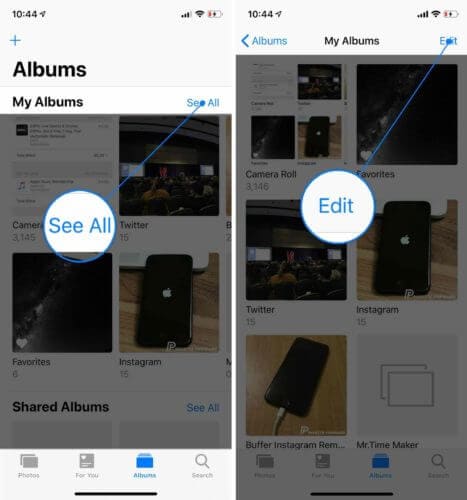
Ahora se encuentra en el modo de edición de álbumes. La interfaz se parece al modo de edición de la pantalla de inicio. Aquí, puede reorganizar los álbumes utilizando la técnica de arrastrar y soltar.
Cada álbum tendrá un botón rojo en la esquina superior izquierda. Tocar estos botones le permite eliminar el álbum.
Aparecerá un mensaje en la pantalla que le pedirá que confirme la acción. Elija la opción de álbum eliminado para eliminar el álbum. Si cambia de opinión, puede cancelar el proceso y seguir los pasos nuevamente para eliminar otros álbumes.
Puede eliminar cualquier álbum en su iPhone excepto los álbumes ‘Recientes’ y ‘Favoritos’.
Una vez que haya confirmado la acción de eliminación, el álbum se eliminará de ‘Mi lista de álbumes’. Puede eliminar otros álbumes siguiendo los mismos pasos y una vez que haya terminado, haga clic en el botón ‘Listo’.
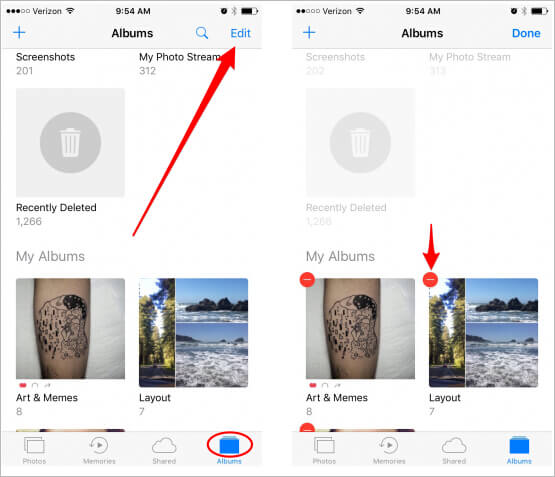
1.2 Por Dr. Fone-Data Eraser (iOS)
Cuando elimine sus álbumes de fotos en su iPhone, probablemente ahorrará espacio o la privacidad es la principal preocupación. De cualquier manera, necesitará el mejor método que le garantice lo que necesita de manera más efectiva. Si bien la eliminación de álbumes en el iPhone se puede realizar a través del dispositivo, puede usar Dr. Fone – Borrador de datos. El programa es una solución recomendada para permitir a los usuarios de iPhone borrar todo tipo de datos de sus dispositivos de una forma más sofisticada.
Tenga en cuenta que cuando elimina álbumes de fotos en su iPhone, todavía hay posibilidades de recuperarlos utilizando tecnología profesional. Dr. Fone- Data Eraser protegerá sus datos para que no caigan en manos de ladrones de identidad profesionales. Con este programa, también puede elegir el contenido que desea eliminar por completo y aquellos que necesitará recuperar cuando sea necesario.
Dado que los iPhone tienen un protocolo de privacidad sofisticado que puede evitar que los usuarios eliminen accidentalmente algún contenido del dispositivo, los archivos eliminados en realidad no se borran. El sistema del iPhone solo marcará los sectores eliminados como disponibles, pero el contenido es recuperable. Dr. Fone ofrece la mejor herramienta de borrado de datos que puede garantizar su privacidad.
Además de los álbumes de fotos, el borrador de datos Dr. Fone es capaz de eliminar información privada en su iPhone. Ya no estará preocupado por la seguridad de los mensajes y archivos adjuntos, notas, contactos, marcadores del historial de llamadas, recordatorios, calendarios e información de inicio de sesión que existían en su iPhone. Incluso los datos borrados serán eliminados de su dispositivo.
En el caso de acelerar tu iPhone, Dr. Fone Data Eraser te respalda. El software puede eliminar las fotos y los archivos temporales/de registro, y otra basura inútil generada mientras usa su iPhone. El software también puede realizar copias de seguridad, exportar archivos grandes y comprimir fotos sin pérdidas para mejorar el rendimiento de su iPhone.
Consejos: Cómo Dr. Fone – Borrador de datos borra el álbum del iPhone
Al usar el software Dr. Fone –Data Eraser para eliminar álbumes de fotos en su iPhone, debe comprender que puede borrarlos de forma selectiva. Esto significa que puede elegir los que puede recuperar y los que necesita eliminar de forma permanente. Los siguientes pasos lo guiarán a través del proceso de borrado.
Inicie el software en su computadora. Verá varios módulos en la pantalla, continúe y elija Borrador de datos. Una vez abierto, borre los álbumes de su iPhone, entre otros datos privados, en el siguiente procedimiento.

Conecta tu iPhone a la PC usando un cable lightning. El dispositivo conectado le pedirá que confirme la conexión. Toque la opción Confiar en su teléfono inteligente para asegurarse de que la conexión sea exitosa.

Una vez que el software reconozca su iPhone, mostrará tres opciones, que incluyen Borrar todos los datos, Borrar datos privados y liberar espacio. Aquí, seleccionará Borrar datos privados para continuar.

Al hacer clic en Borrar datos privados, el software solicitará escanear los datos privados de su iPhone. Deje que el programa comience el proceso de escaneo haciendo clic en el botón Inicio. Estos tardarán unos minutos en dar los resultados del escaneo.

Se mostrarán los resultados del escaneo, mostrando las fotos, historiales de llamadas, mensajes, datos de aplicaciones sociales y más datos privados en el iPhone. Luego seleccionará los datos que desea eliminar y luego hará clic en el botón Borrar para comenzar a eliminarlos. En nuestro caso, puedes elegir los álbumes de fotos que necesitabas eliminar.

Si eliminó los álbumes de fotos de su iPhone, están marcados en naranja, lo que indica archivos eliminados. Accede a los elementos eliminados desde el menú desplegable disponible en la parte superior de la ventana. Seleccione ‘Mostrar solo los eliminados’, luego seleccione los elementos que desee y haga clic en el botón ‘borrar’.
Tenga en cuenta que los datos borrados no se recuperarán de nuevo. Dado que no podemos ser demasiado cuidadosos para continuar, se le pedirá que ingrese ‘000000’ en el cuadro provisto para confirmar y luego haga clic en ‘Borrar ahora’.

Cuando comience el proceso de borrado, puede tomar un descanso y esperar a que finalice, ya que puede llevar algún tiempo. El iPhone se reiniciará a medida que continúa el proceso. Mantenga el dispositivo conectado hasta que el proceso de borrado se complete con éxito.
Al finalizar, aparecerá un mensaje en la pantalla que muestra que los datos se han borrado correctamente.
Parte 2: ¿Por qué no puedo eliminar algunos álbumes?
La aplicación de fotos integrada en el iPhone es importante cuando se trata de administrar álbumes. Sin embargo, los usuarios se confunden cuando se trata de eliminar álbumes. Se vuelve un desafío descubrir por qué algunos álbumes no se pueden eliminar como los demás. Si se encuentra en la misma situación, debe saber cuándo eliminar álbumes en un iPhone.
Los siguientes puntos explican por qué algunos de los álbumes no se pueden eliminar de su iPhone.
Los álbumes de tipo de medios
Si está utilizando las versiones más nuevas de iOS, ordenarán los álbumes automáticamente, especialmente los álbumes de tipo multimedia. Dichos álbumes contienen videos en cámara lenta y tomas panorámicas, y el usuario no puede eliminarlos.
Álbumes sincronizados desde computadoras o iTunes.
Si ha transferido fotos desde su computadora al iPhone usando iTunes, no puede eliminar dichos álbumes de su teléfono. Si desea deshacerse de un álbum específico o completo, debe pasar por iTunes para borrarlo con éxito. Puede eliminar algunas fotos de su computadora y luego aplicar los cambios de sincronización a través de iTunes. Para eliminar todo el álbum, desmárcalo de iTunes y vuelve a sincronizarlo para que surta efecto.
Álbumes creados por aplicaciones de la tienda de aplicaciones
Cuando descarga aplicaciones de terceros de la tienda de aplicaciones, es probable que le causen problemas para eliminar los álbumes que se acumulan automáticamente en su iPhone. Por ejemplo, aplicaciones como Snapchat, Prynt, entre otras, crearán álbumes automáticamente. La eliminación de dichos álbumes no elimina realmente las fotos de su dispositivo.
Del mismo modo, los álbumes del carrete de la cámara del iPhone y los generados automáticamente desde iOS, como personas y lugares, no se pueden eliminar.
Aunque los álbumes mencionados anteriormente no se pueden eliminar del iPhone, Dr. Fone –Data Erase puede solucionarlos. El software es capaz de eliminar todos los álbumes de fotos sin dejar rastros para su recuperación.
Parte 3: ¡Demasiados álbumes/fotos! Cómo ahorrar espacio en el iPhone
Las fotos y los álbumes pueden acumularse rápidamente en el almacenamiento de su iPhone mientras lo usa. Esto puede reducir el rendimiento de su iPhone tan pronto como llene el almacenamiento del dispositivo. Te darás cuenta del problema cuando tu iPhone muestre mensajes de error que indiquen un rendimiento deficiente.
Dr. Fone Data Eraser es una solución recomendada para solucionar los problemas en su iPhone. El software tiene una función llamada ‘Liberar espacio’, que puede organizar sus fotos y limpiar los archivos basura inútiles en el dispositivo. La siguiente guía lo guiará a través de todo el proceso de ahorro de espacio en el iPhone.
Instale e inicie Dr. Fone en una computadora. Conecta tu iPhone usando un cable lightning y selecciona la opción Data- Eraser en la ventana del programa para comenzar.

Realizarás las siguientes funciones para liberar espacio en tu iPhone;
- Borrar archivos basura
- Desinstalar aplicaciones inútiles
- Borrar archivos grandes
- Comprimir o exportar fotos
Para borrar basura, haga clic en la opción ‘borrar archivo basura’ en la interfaz principal. El programa buscará todos los archivos ocultos en el iPhone. Haga clic en el botón ‘limpiar’ después de seleccionar todos o algunos archivos basura para borrarlos.
Para borrar las aplicaciones que ya no necesitas en tu iPhone, haz clic en la opción ‘borrar aplicación’ para seleccionarlas. Haga clic en ‘desinstalar’ para eliminar las aplicaciones y los datos de la aplicación.
También puede borrar archivos grandes haciendo clic en el módulo ‘borrar archivos grandes’ en la interfaz principal. Deje que el programa busque los archivos grandes que pueden ralentizar su dispositivo. Puede seleccionar opciones específicas del formato y tamaño a mostrar. Seleccione y confirme los archivos inútiles, luego haga clic en el botón Eliminar. Los archivos también se pueden exportar a su computadora antes de eliminarlos.
No elimine los archivos de iOS, ya que pueden causar problemas a su iPhone.
La opción ‘organizar fotos’ le permite administrar sus fotos. Puede elegir entre las opciones ‘comprimir las fotos sin pérdidas’ o ‘exportar a la PC y eliminarlas de iOS’.
Para comprimir las fotos sin pérdidas, haga clic en la opción de inicio. Después de que se muestren las fotos, elija la fecha y las fotos para comprimir y haga clic en el botón de inicio.
Si aún no se ha creado suficiente espacio, haga clic en la opción Exportar para mover las fotos a una PC y luego elimínelas de iOS. El programa escaneará y mostrará las fotos. Elija una fecha y las fotos para exportar, y luego haga clic en iniciar. Asegúrese de que la opción ‘Exportar y luego eliminar’ esté marcada para evitar que el programa conserve las fotos de su iPhone. Seleccione una ubicación en su PC, luego haga clic en exportar y espere a que se complete el proceso.
Conclusión
Dr. Fone Data eraser es una solución recomendada y efectiva para solucionar varios problemas en su iPhone. Además de eliminar todo tipo de álbumes, el software puede liberar tu iPhone usando múltiples métodos. Ambas funciones se pueden realizar sin problemas ya que el software implica procedimientos sencillos.
últimos artículos